Aktualisiert July 2025 : Beenden Sie diese Fehlermeldungen und beschleunigen Sie Ihr Computersystem mit unserem Optimierungstool. Laden Sie es über diesen Link hier herunter.
- Laden Sie das Reparaturprogramm hier herunter und installieren Sie es.
- Lassen Sie es Ihren Computer scannen.
- Das Tool wird dann Ihren Computer reparieren.
Windows 8 führt eine neue Erfahrung ein, die als Proximity bezeichnet wird. Der Proximity Service ermöglicht es Anwendungen auf Ihrem Windows 8 PC, Informationen mit einem anderen PC auszutauschen, wenn Sie Ihren PC und das Zielgerät einander sehr nahe bringen.
Windows 8 Proximity-Funktion
Wir empfehlen die Verwendung dieses Tools bei verschiedenen PC-Problemen.
Dieses Tool behebt häufige Computerfehler, schützt Sie vor Dateiverlust, Malware, Hardwareausfällen und optimiert Ihren PC für maximale Leistung. Beheben Sie PC-Probleme schnell und verhindern Sie, dass andere mit dieser Software arbeiten:
- Download dieses PC-Reparatur-Tool .
- Klicken Sie auf Scan starten, um Windows-Probleme zu finden, die PC-Probleme verursachen könnten.
- Klicken Sie auf Alle reparieren, um alle Probleme zu beheben.
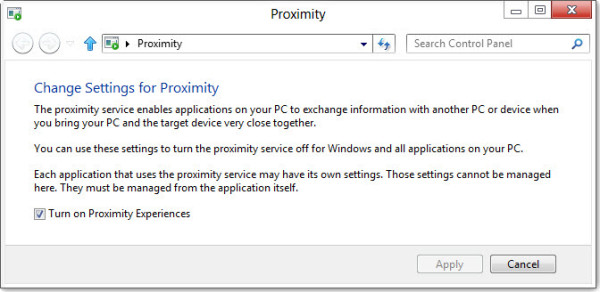
Proximity in Windows 8 unterstützt Nahfeldkommunikationsgeräte, die die Kommunikation zwischen Computern mit einer Tippbewegung ermöglichen. Proximity unterstützt das Herstellen einer Verbindung zwischen Peer-Anwendungen auf separaten Computern mit einem Fingertipp und das Abonnieren und Veröffentlichen von Nachrichten, während sich die Geräte in unmittelbarer Nähe befinden.
Near Field Communication oder NFC ist eine Reihe von Standards für Computer und Smartphone-Geräte, um eine Funkkommunikation miteinander herzustellen, indem sie sie zusammen berühren oder in die Nähe bringen, normalerweise nicht mehr als ein paar Zentimeter. Es funktioniert auch, wenn Ihr Gerät ausgeschaltet ist oder die Batterie leer ist.
Mit diesen Einstellungen können Sie den Proximity-Dienst für Windows und alle Anwendungen auf Ihrem Computer deaktivieren.
Jede Anwendung, die den Proximity-Dienst verwendet, kann eigene Einstellungen haben. Individuelle Einstellungen müssen von den einzelnen Apps selbst verwaltet werden. Hier können Sie nur die globale Proximity-Funktion ein- oder ausschalten.
Um dies zu tun, deaktivieren oder aktivieren Sie das Kontrollkästchen Proximity Experience aktivieren und klicken Sie auf Übernehmen.
Windows 8 Proximity Settings Verknüpfung erstellen
Um einfach auf den Proximity-Dienst zuzugreifen, erstellen Sie eine neue Desktop-Verknüpfung mit dem folgenden Verfahren:
Klicken Sie mit der rechten Maustaste auf den Desktop > Neu > Verknüpfung > Geben Sie im Feld die Position des Elements ein, kopieren Sie es ein
.
%WinDir%explorer.exe Schale:::{8060B2E3-C9D7-4A5D-8C6B-CE8EBA111328}
8060B2E3
Klicken Sie auf Weiter > Geben Sie ihm einen Namen und klicken Sie auf Fertig stellen. Eine Desktop-Verknüpfung wird erstellt. Sie können auf die Verknüpfung klicken, um die Proximity-Einstellungen schnell zu öffnen. Gehen Sie hier, wenn Sie mehr solche neuen CLSID’s und Verknüpfungen in Windows 8 sehen möchten.
Entwickler, OEM’s, etc. können mehr über Proximity Devices und Windows 8 Near Field Proximity Implementation Specification bei MSDN lesen.
EMPFOHLEN: Klicken Sie hier, um Windows-Fehler zu beheben und die Systemleistung zu optimieren
